Win11系统怎么添加新用户、Win11系统怎么增加用户、Win11怎么添加新用户等,都是不少使用Win11系统用户搜索的内容,说明还是有不少用户是不知道怎么添加新用户的。今天小编就为大家介绍Win11创建一个新用户帐户的技巧。
Win11创建新用户帐户的技巧一
创建一个新的用户帐户 按Windows+I启动系统设置。 单击左侧列出的选项卡中的帐户。

接下来,单击右侧的家庭和其他用户。

单击添加其他用户旁边的添加帐户按钮。

现在,输入要使用的新 Microsoft 帐户的登录凭据。如果您想将计算机用作独立设备,创建本地帐户将是一个好方法。

技巧二:添加没有 Microsoft 帐户的 Win11 新用户
第 1 步:打开 Windows 设置,为此您可以按Win + I键。然后单击“帐户”。
第 2 步:选择选项卡“家庭和其他联系人”。单击“添加帐户”按钮。

第 3 步:选择“我没有此人的登录信息”以创建一个常规的 Windows 11 本地帐户。
注意:如果您想使用 Microsoft 帐户添加用户,请输入关联的电子邮件地址或电话号码。之后单击“下一步”按钮。在这种情况下,用户帐户是直接链接的。Microsoft 帐户的密码也适用于新的 PC 用户。

第四步:点击“添加一个没有微软账户的用户”,创建一个本地用户。
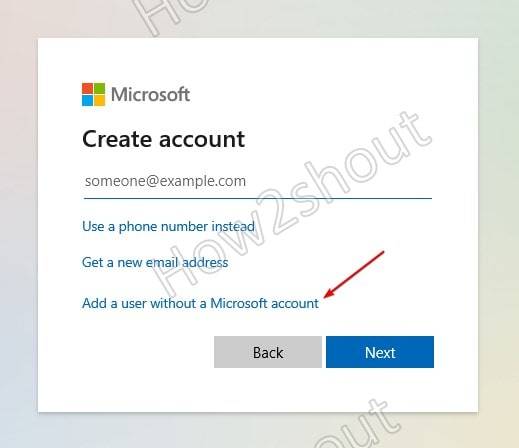
第 5 步:现在定义新用户的凭据。这包括用户名、密码。要保存数据,请单击“下一步”,您已成功创建了一个新用户。

通过命令提示符添加本地新用户
第 1 步:在 Windows 11 中,在搜索框中输入“ cmd ”。出现时点击“以管理员身份运行”。
输入命令:
网络用户“用户名”“密码”/添加
第 2 步:对于“用户名”,您必须输入您想为新用户提供的名称。对于“密码”,输入所需的密码。按[ Enter ]键确认新用户的创建。
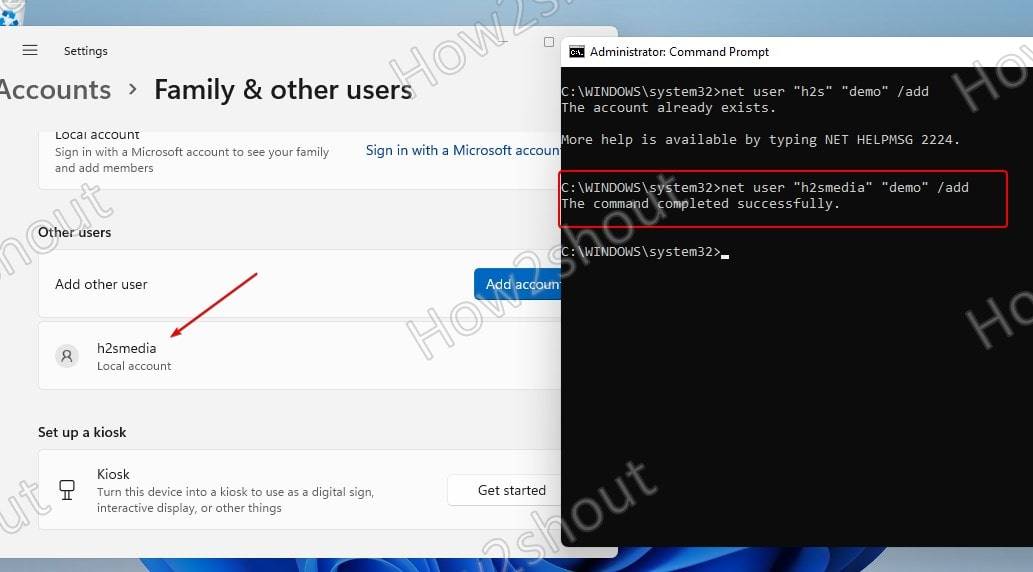
有时,由于用户配置文件损坏,您可能会在 Windows 11 中遇到登录选项不起作用的错误。
您还可以选择修复损坏的帐户,但这需要时间。尽管链接的指南适用于 Windows 10,但其中列出的方法在 Windows 11 中也有效。
我们选择了一种更简单的方法,即首先创建一个新的用户帐户,以便能够使用所需的选项登录到 Windows。创建新的用户配置文件后,您可以随时修复损坏的用户配置文件。